Cách sử dụng lệnh Offset trong SketchUp hiệu quả

Cách dùng lệnh Offset trong SketchUp là kỹ năng cơ bản nhưng cực kỳ quan trọng để tạo hình nhanh chóng và chính xác. Khi sử dụng lệnh Offset trong SketchUp đúng cách, bạn có thể dễ dàng tạo viền, bản sao đối xứng hoặc các hình khối lồng nhau chỉ với vài thao tác. Bài viết từ Sforum sau sẽ hướng dẫn bạn cách tận dụng lệnh thiết kế này hiệu quả nhất.
Lệnh Offset trong SketchUp có tác dụng gì?
Trước khi tìm hiểu chi tiết cách dùng lệnh Offset trong SketchUp, bạn cần nắm rõ công dụng chính của công cụ này để tận dụng hiệu quả khi thiết kế. Dù là thao tác đơn hay offset hàng loạt trong SketchUp, việc hiểu đúng về lệnh sẽ giúp bạn thao tác vẽ hiệu quả hơn.
Tạo đường song song và hình dạng đồng dạng
Lệnh Offset trong SketchUp là công cụ cực kỳ hữu ích để tạo ra các đường song song hoặc hình dạng đồng dạng với hình gốc. Khi sử dụng, bạn chỉ cần chọn mặt phẳng và kéo chuột ra ngoài hoặc vào trong để tạo hình mới có tỷ lệ tương ứng. Đây là cách offset SketchUp đơn giản nhưng vô cùng hữu ích cho việc thiết kế kỹ thuật, kiến trúc và nội thất.
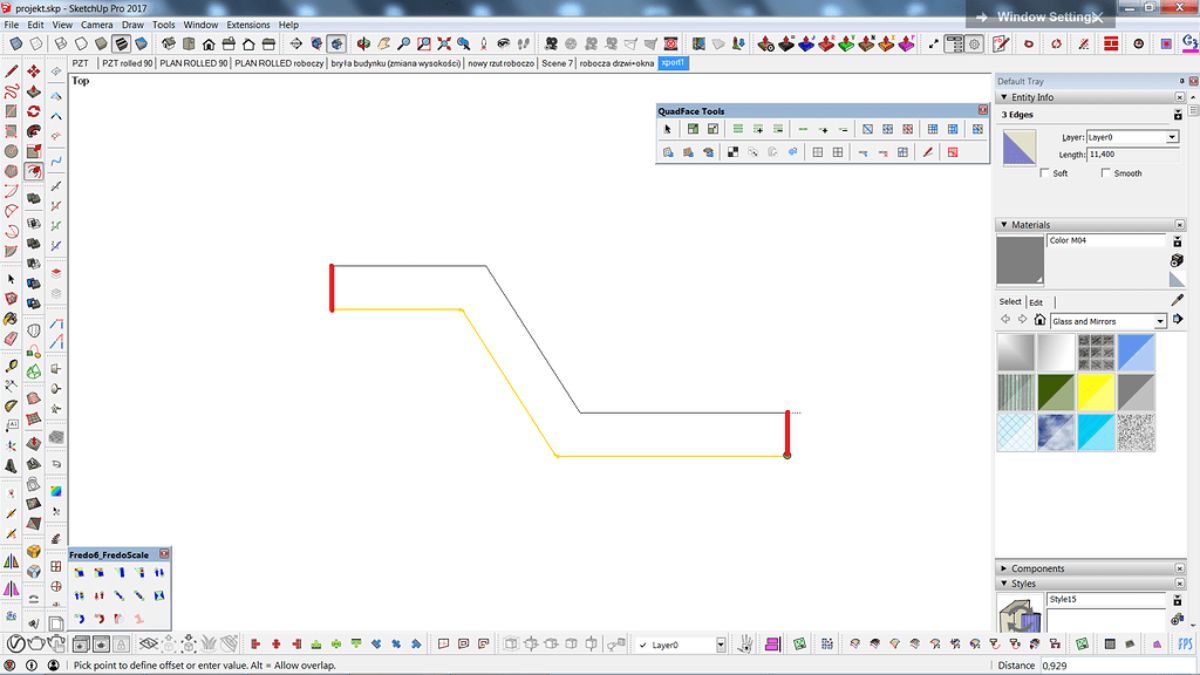
Tạo độ dày và chiều sâu
Một cách dùng lệnh Offset trong SketchUp phổ biến khác là tạo độ dày cho các bề mặt. Sau khi offset một đường bao, bạn có thể kết hợp với công cụ Push/Pull để tạo chiều sâu, biến bản vẽ 2D thành mô hình 3D thực tế. Điều này đặc biệt quan trọng khi thiết kế tường, cửa, hoặc các thành phần có kích thước thực tế.
Tạo chi tiết trang trí và đường viền
Khi bạn muốn thêm chi tiết như đường viền trang trí, nẹp tường hoặc hoa văn đồng tâm, lệnh Offset trong SketchUp là công cụ lý tưởng. Bằng cách tạo các hình đồng dạng nhỏ hơn bên trong hình chính, bạn có thể tạo hiệu ứng trang trí tinh tế mà không cần vẽ lại từ đầu. Đây là cách dùng lệnh Offset giúp tăng thẩm mỹ mà vẫn đảm bảo tính chính xác.

Phân chia bề mặt và tạo các khu vực khác nhau
Offset trong SketchUp không chỉ là công cụ tạo hình mà còn rất hữu ích khi việc phân chia mặt phẳng. Bằng cách offset vào bên trong hình gốc, bạn có thể chia bề mặt thành các khu vực rõ ràng, phù hợp cho việc phân vùng nội thất hoặc bố trí không gian chức năng. Sử dụng lệnh này giúp kiểm soát bố cục mặt bằng một cách trực quan, đồng thời hỗ trợ việc render hoặc triển khai bản vẽ chi tiết dễ dàng hơn.
Tạo các hình phức tạp từ các hình đơn giản
Từ hình vuông, hình tròn hoặc đa giác cơ bản, bạn có thể dễ dàng tạo thành các hình phức tạp hơn nhờ cách offset trong SketchUp. Việc lặp lại offset ở nhiều cấp độ khác nhau sẽ tạo ra các hình lồng nhau, thích hợp để thiết kế mặt đứng, khung cửa sổ hay chi tiết nghệ thuật. Đặc biệt, công cụ này còn giúp bạn thao tác nhiều đối tượng cùng lúc, tiết kiệm đáng kể thời gian khi làm việc với các mẫu lặp.
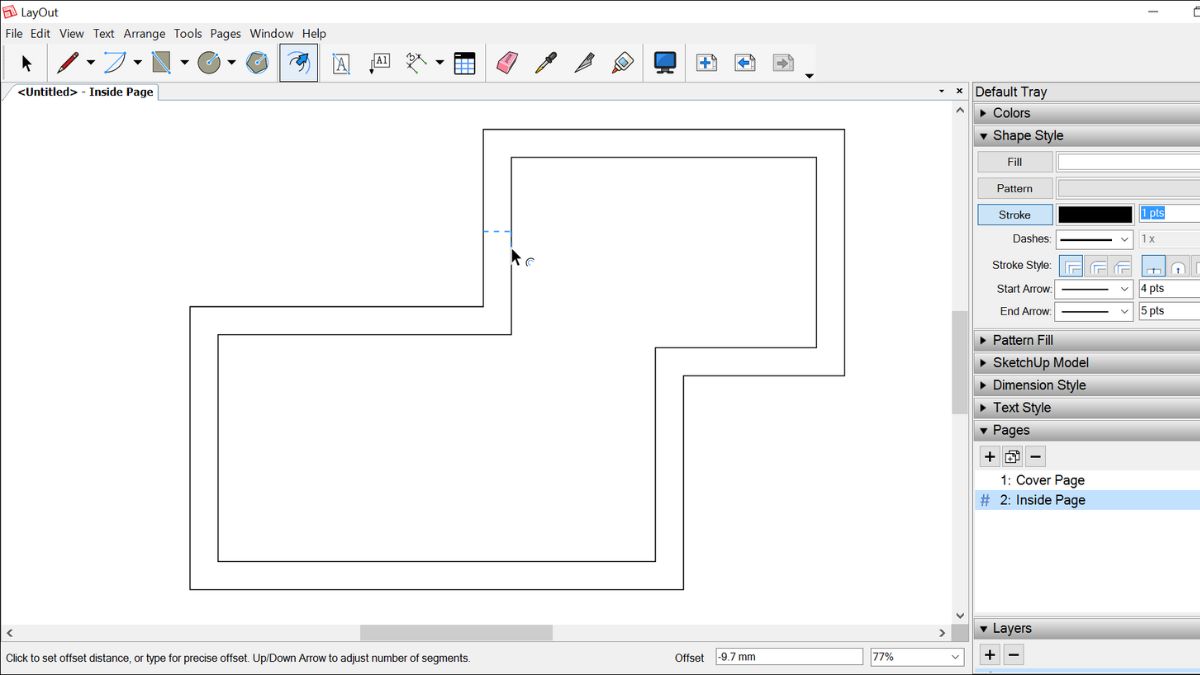
Tiết kiệm thời gian
Một ưu điểm nổi bật khi sử dụng lệnh Offset trong SketchUp là khả năng tiết kiệm thời gian đáng kể khi thiết kế. Thay vì vẽ lại đường viền hay hình dạng tương tự, bạn chỉ cần vài thao tác là đã có thể tạo ra kết quả chính xác và nhất quán. Việc sử dụng lệnh tắt Offset trong SketchUp càng giúp tối ưu tốc độ vẽ, đặc biệt với các dự án cần nhiều chi tiết lặp lại.
Cách dùng lệnh Offset trong SketchUp hiệu quả
Sau đây là cách dùng lệnh Offset để thao tác nhanh, đúng kỹ thuật và đạt hiệu quả cao nhất:
Bước 1: Trước tiên, hãy click vào mặt phẳng hoặc đối tượng có biên dạng kín mà bạn muốn tạo đường song song. Lưu ý, lệnh offset trong SketchUp chỉ hoạt động với các hình khép kín như hình chữ nhật, tròn hay đa giác.

Bước 2: Kích hoạt công cụ Offset bằng cách vào thanh công cụ và nhấp biểu tượng Offset (hình hai đường song song có mũi tên), hoặc dùng lệnh tắt là phím F.
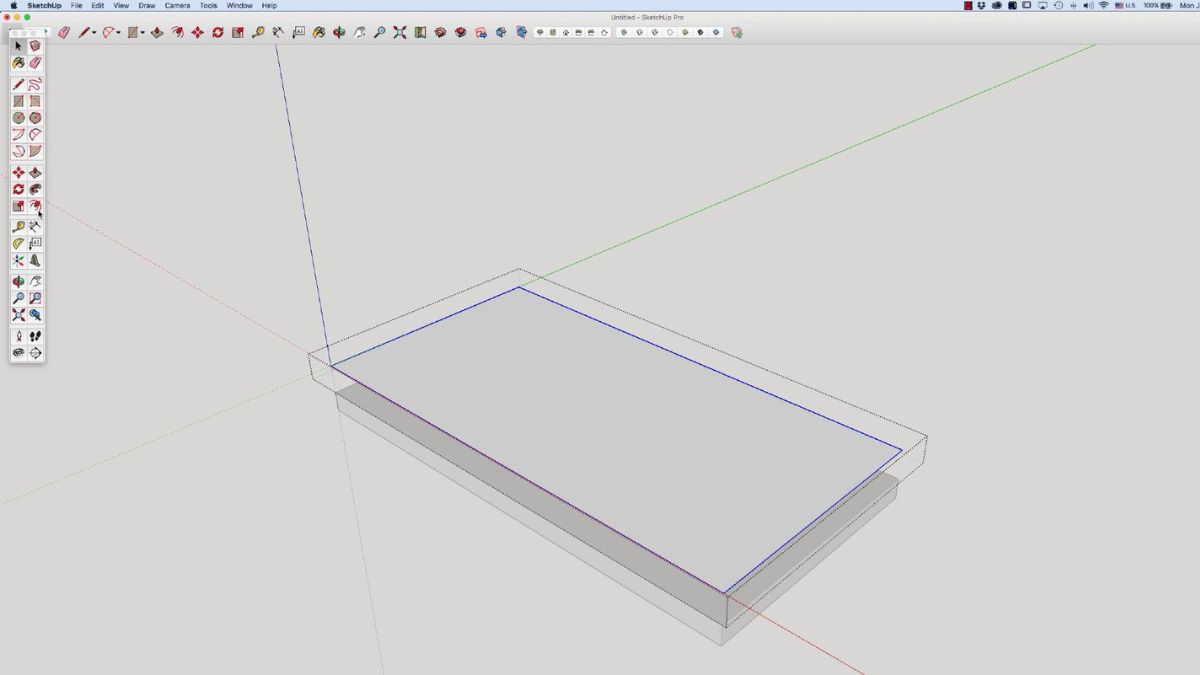
Bước 3: Di chuột vào phần hình đã chọn, nhấn chuột trái một lần, sau đó kéo chuột ra ngoài để tạo đường biên lớn hơn hoặc kéo vào trong để tạo hình thu nhỏ. Bạn cũng có thể nhập giá trị khoảng cách cụ thể rồi nhấn Enter để tạo khoảng cách chính xác.

Bước 4: Kết hợp lệnh Offset với các công cụ khác như Push/Pull sẽ giúp bạn tạo chiều sâu hoặc khối 3D từ mặt phẳng vừa thao tác.
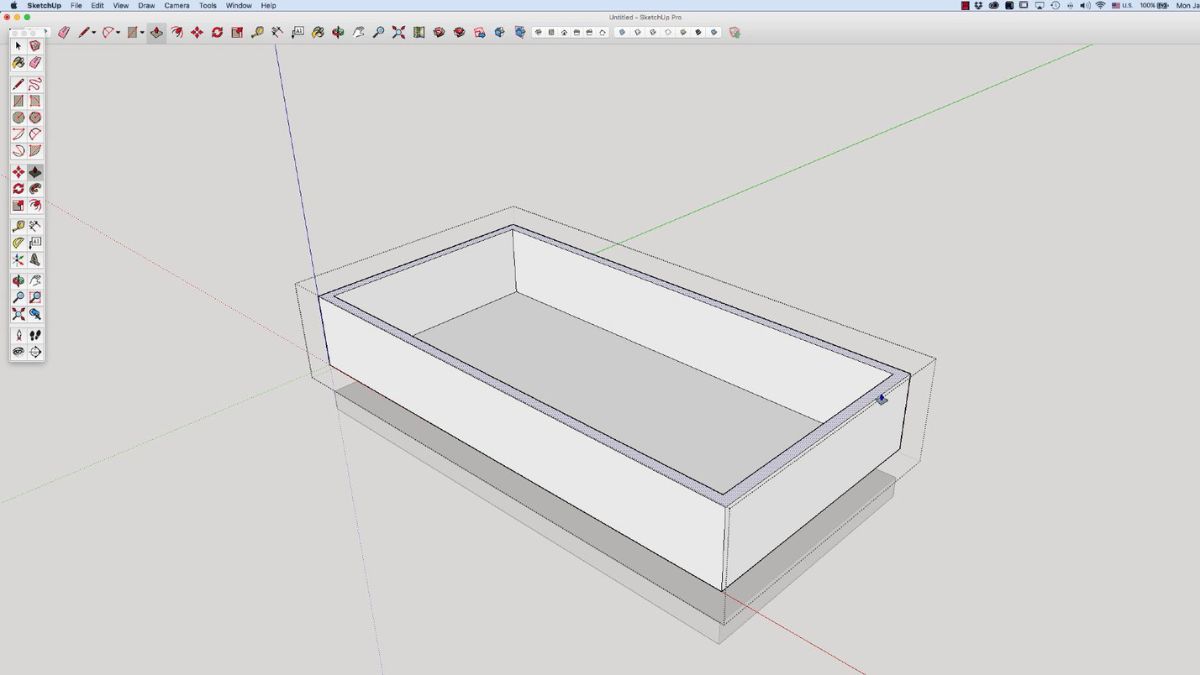
Để sử dụng lệnh Offset hiệu quả, sở hữu thiết bị có cấu hình ổn định và xử lý đồ họa tốt là điều cần thiết. Sử dụng laptop cấu hình mạnh sẽ giúp quá trình thao tác mượt mà và tiết kiệm thời gian khi thiết kế. Tham khảo ngay các mẫu laptop Lenovo đang được quan tâm tại CellphoneS sau để lựa chọn thiết bị phù hợp:
[Product_Listing categoryid="710" propertyid="" customlink="https://cellphones.com.vn/laptop/lenovo.html" title="Danh sách Laptop Lenovo đang được quan tâm nhiều tại CellphoneS"]
Một vài mẹo sử dụng lệnh Offset
Để khai thác tối đa sức mạnh của lệnh Offset trong SketchUp, bạn không chỉ cần nắm vững thao tác cơ bản mà còn nên biết một vài mẹo hữu ích khi làm việc. Sau đây là các mẹo gợi ý giúp sử dụng lệnh Offset trong SketchUp nhanh và chính xác hơn:
Sử dụng các phím tắt
Một mẹo đơn giản nhưng rất hiệu quả để tăng tốc độ thao tác là sử dụng lệnh tắt Offset trong SketchUp. Thay vì phải tìm ở thanh công cụ, bạn chỉ cần nhấn phím F để kích hoạt ngay lệnh. Việc dùng phím tắt không chỉ giúp thao tác nhanh chóng mà còn giúp bạn duy trì sự liền mạch trong quá trình thiết kế.
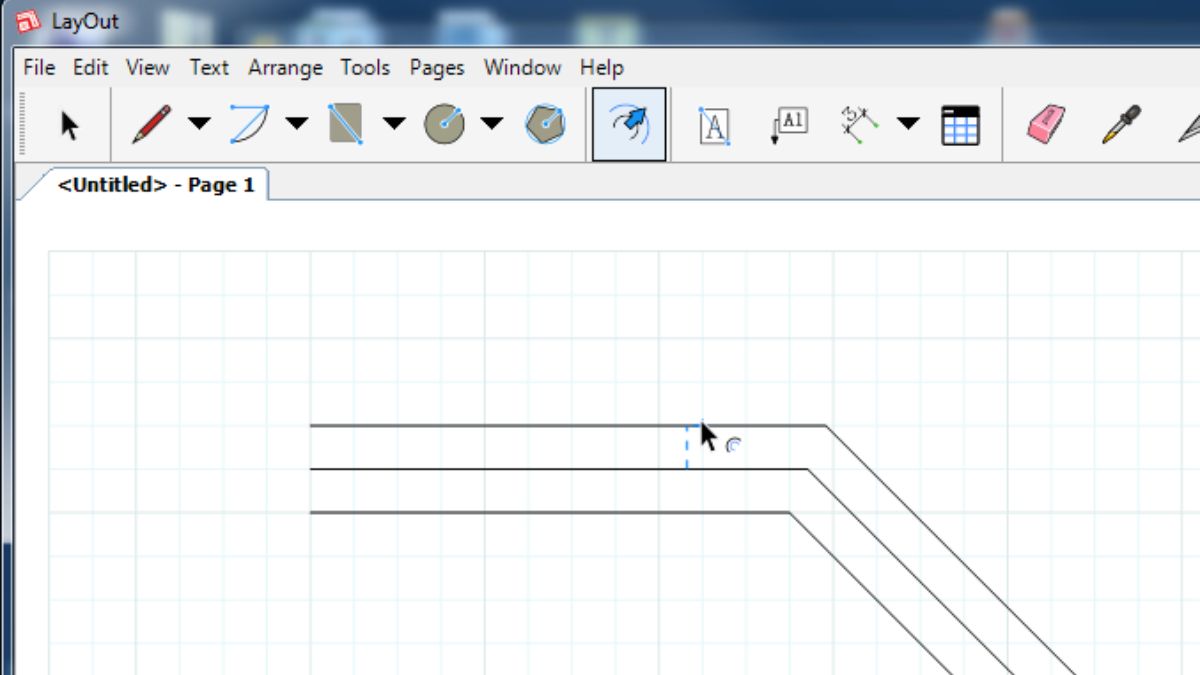
Offset hàng loạt với các đối tượng giống nhau
Khi cần thao tác trên nhiều đối tượng cùng lúc, offset hàng loạt trong SketchUp sẽ là giải pháp cực kỳ tiện lợi. Tuy SketchUp mặc định không hỗ trợ chức năng này, nhưng bạn hoàn toàn có thể sử dụng plugin như Fredo6’s Joint Push Pull hoặc Multiple Offsets để thực hiện. Điều này đặc biệt hữu ích khi bạn cần tạo đường viền đồng nhất cho hàng loạt chi tiết giống nhau.
Kết hợp với các công cụ khác
Cách dùng lệnh Offset trong SketchUp sẽ hiệu quả hơn nếu bạn biết sử dụng với các công cụ khác như Push/Pull, Move, Rotate hoặc Scale. Ví dụ, bạn có thể kết hợp công cụ Rotate để xoay hình nhằm tạo thành bố cục mới. Khi phối hợp nhịp nhàng giữa các công cụ, lệnh Offset trong SketchUp sẽ giúp thiết kế linh hoạt và sáng tạo hơn rất nhiều.

Luyện tập thường xuyên
Để sử dụng lệnh Offset trong SketchUp một cách thuần thục, bạn cần luyện tập thường xuyên. Việc thực hành trên nhiều hình dạng khác nhau sẽ giúp bạn hiểu rõ hơn về cách sử dụng lệnh theo từng tình huống cụ thể, từ đó rút ngắn thời gian thao tác. Ngoài ra, thông qua luyện tập, bạn cũng sẽ khám phá thêm nhiều cách dùng Offset kết hợp sáng tạo với các chức năng khác, tạo nên những thiết kế chính xác và độc đáo.
Cách dùng lệnh Offset trong SketchUp sẽ trở nên đơn giản và hiệu quả hơn khi bạn nắm rõ nguyên lý hoạt động và áp dụng đúng với từng tình huống thiết kế. Việc sử dụng lệnh Offset trong SketchUp không chỉ giúp tăng tốc độ thao tác mà còn nâng cao độ chính xác và tính thẩm mỹ cho mô hình. Ngoài ra, đừng quên bỏ túi những phần mềm, công cụ thiết kế hữu ích khác trên Sforum nhé.
Đọc thêm các bài viết khác tại: Ứng dụng/phần mềm





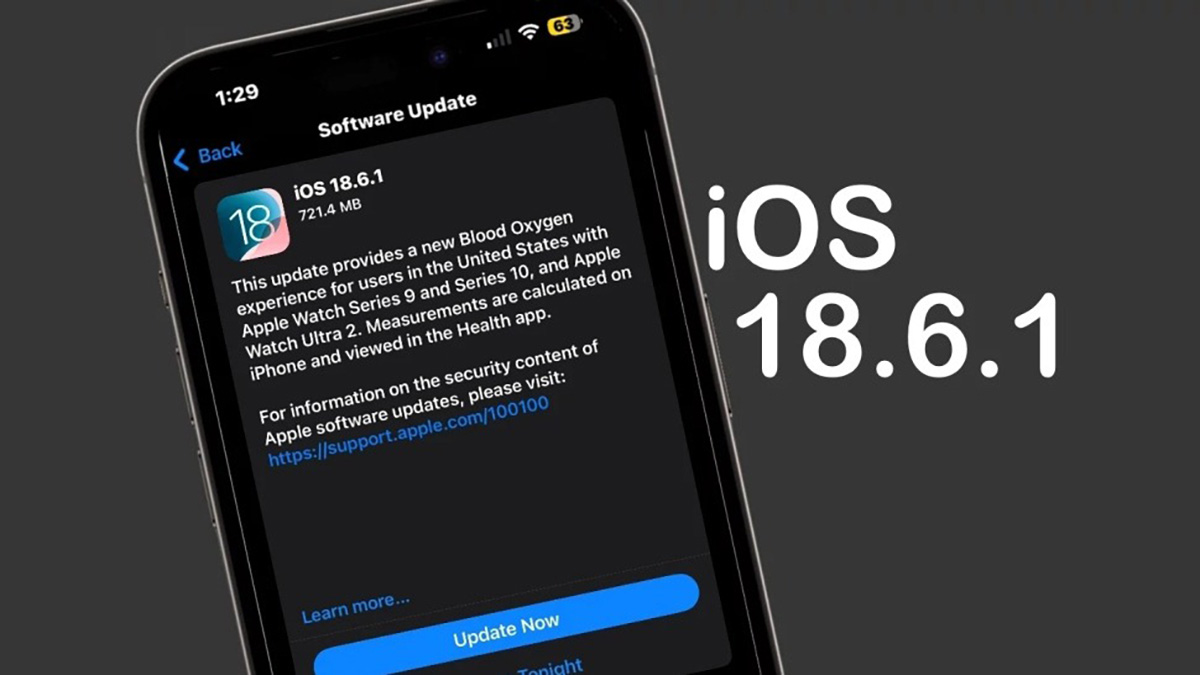


Bình luận (0)